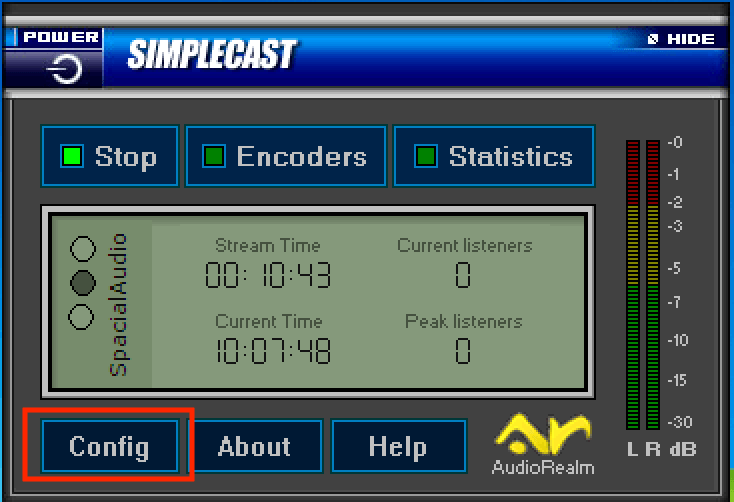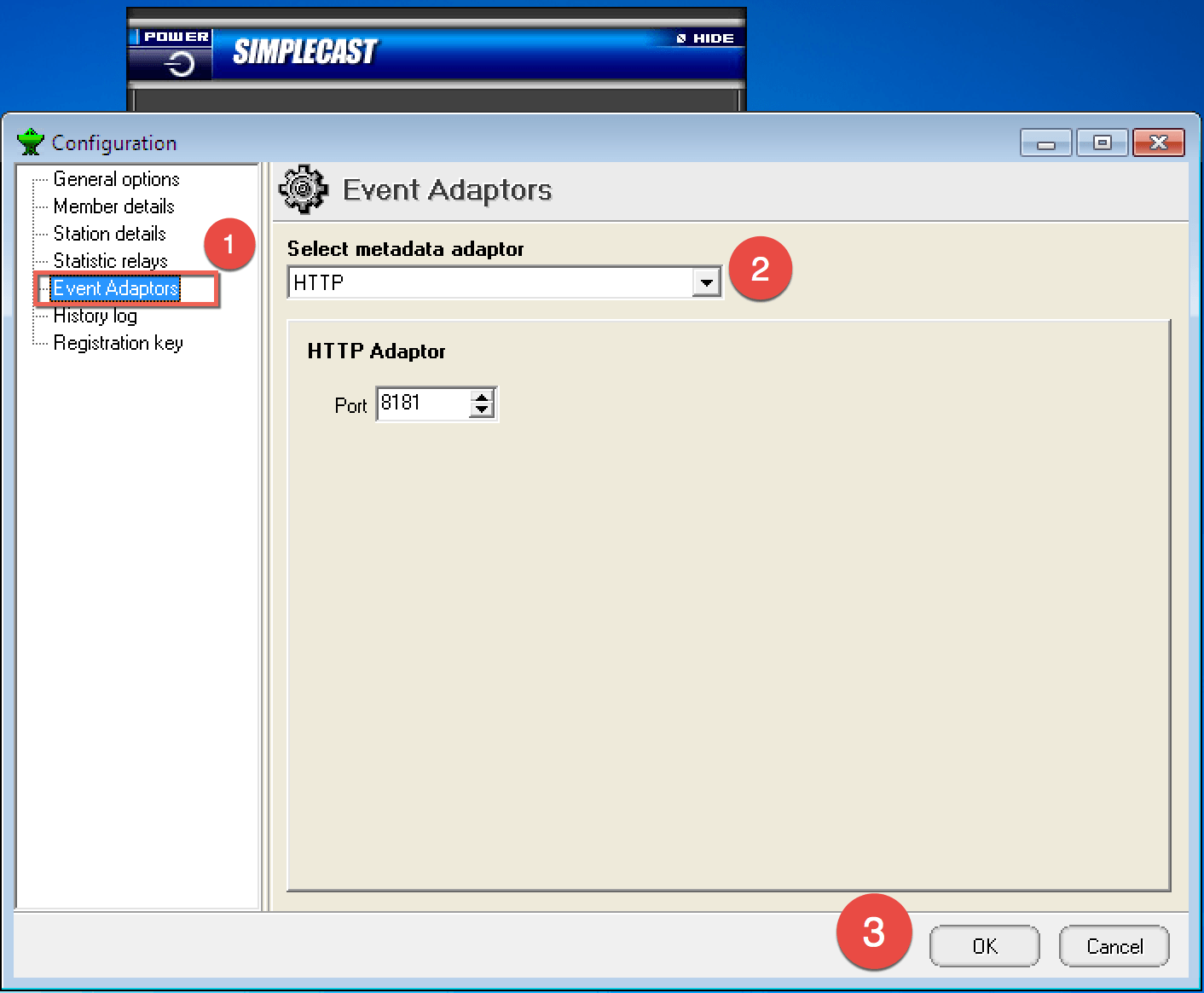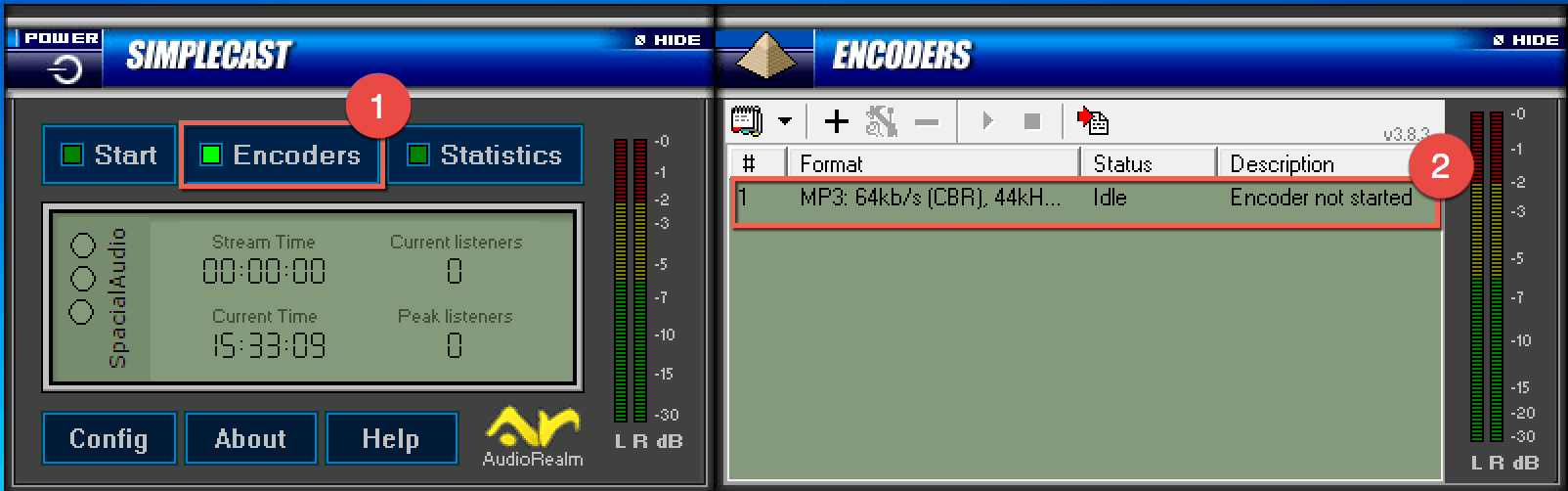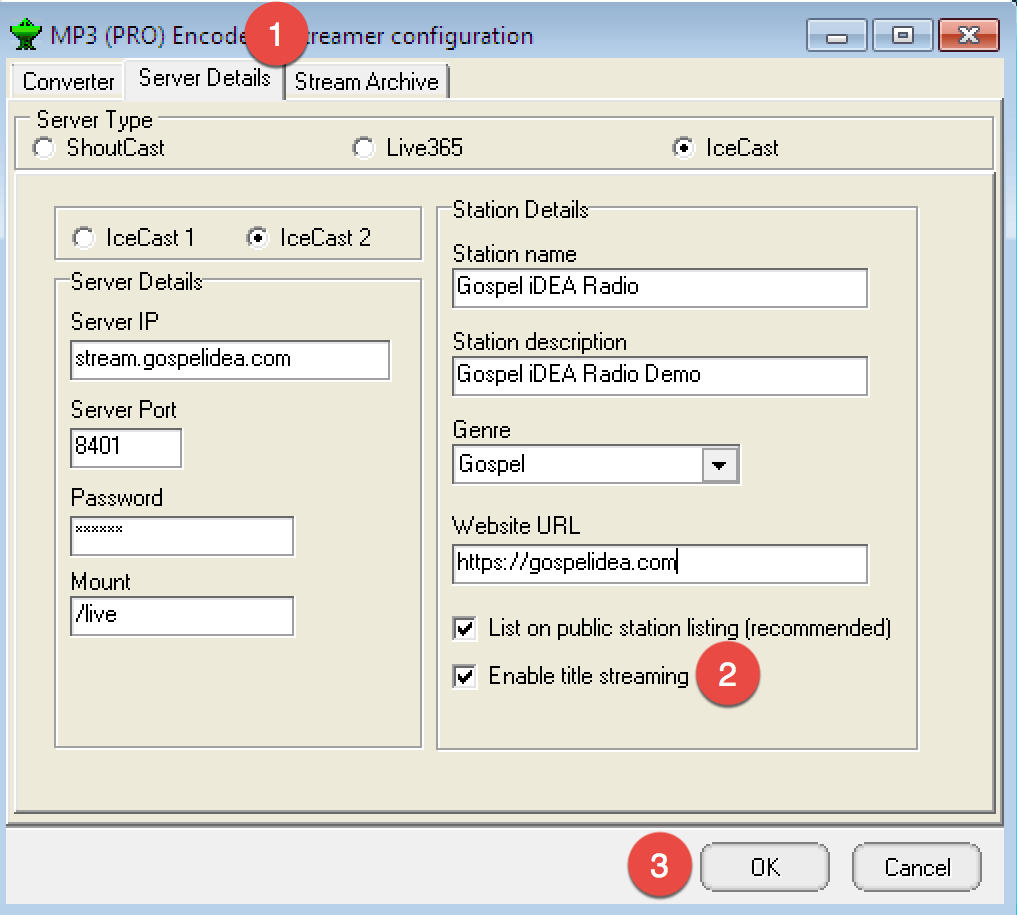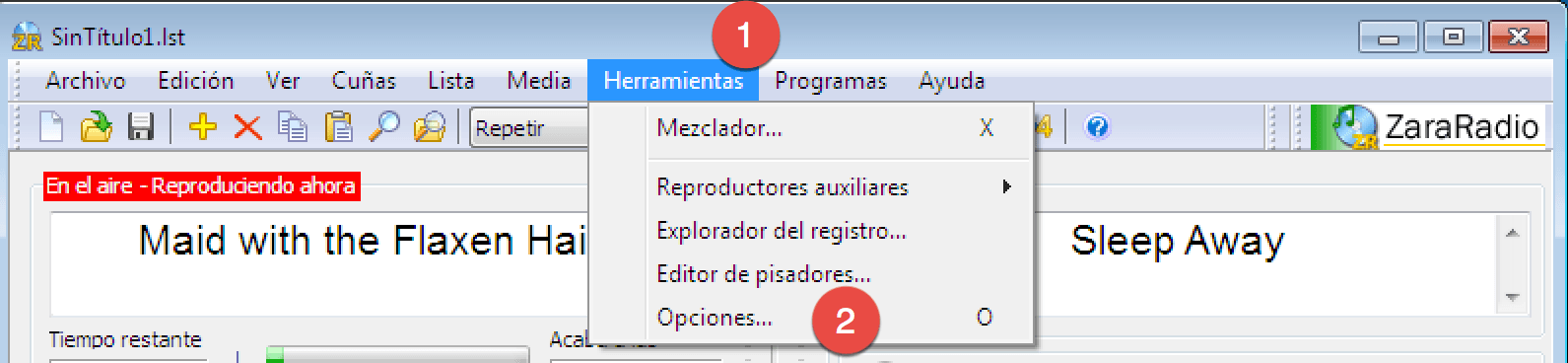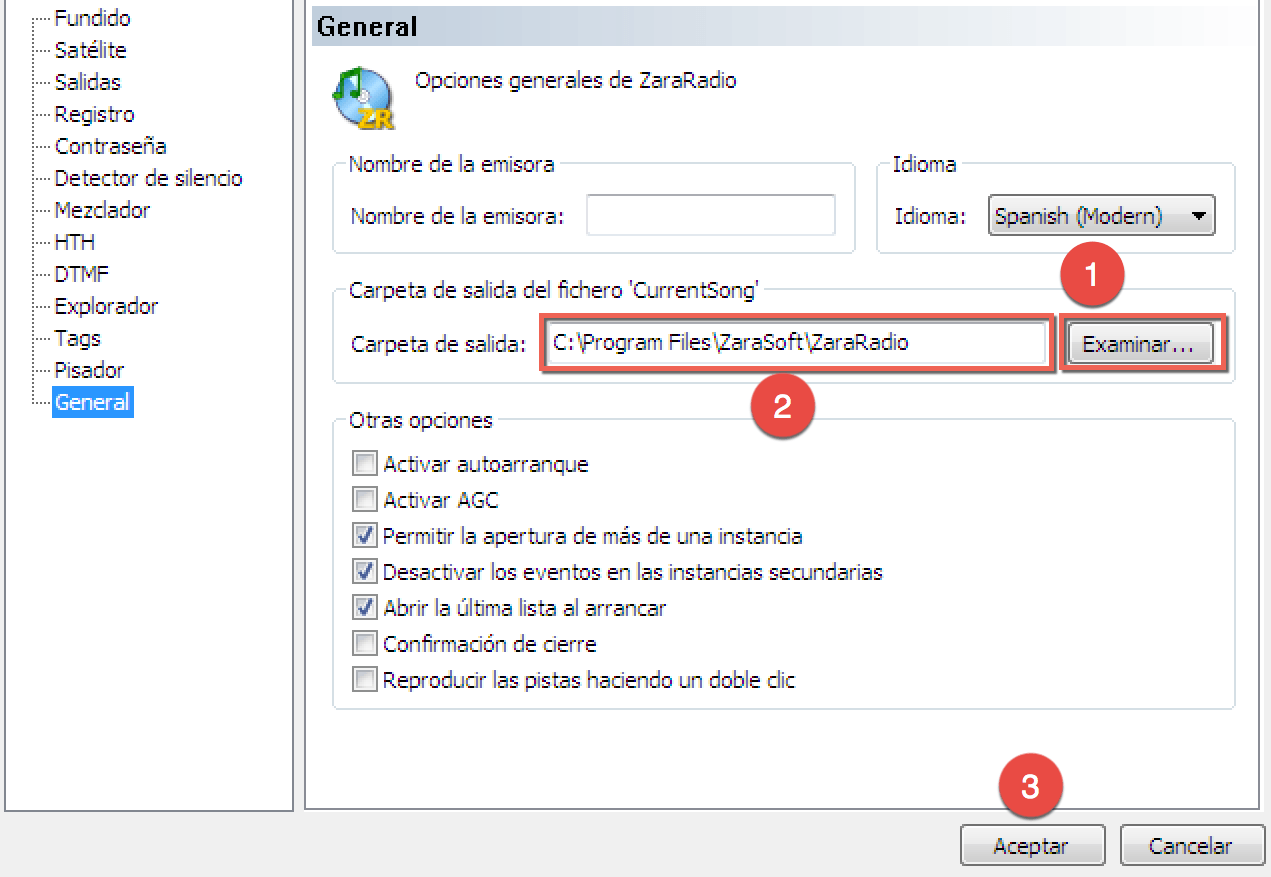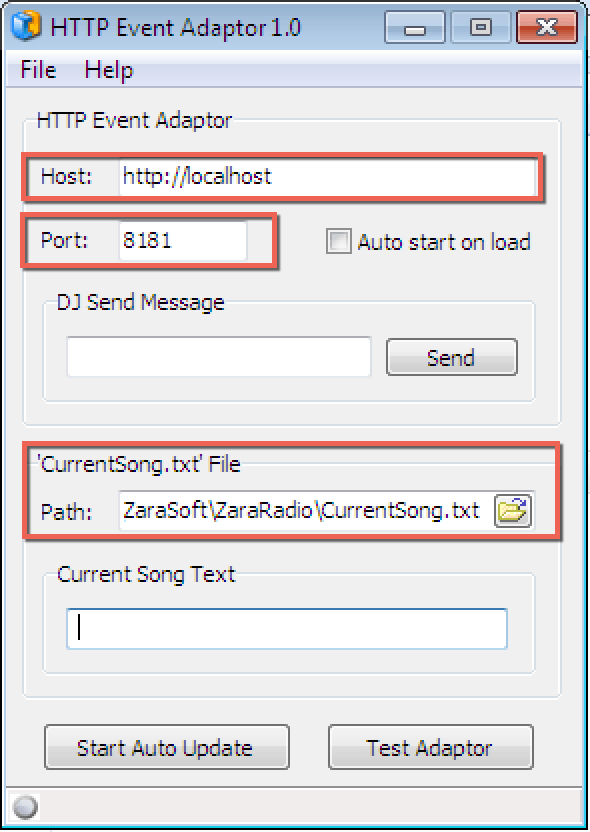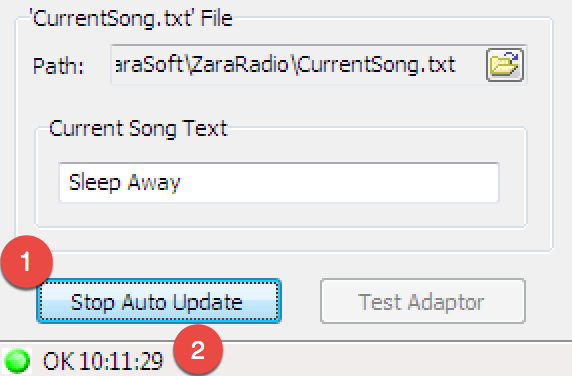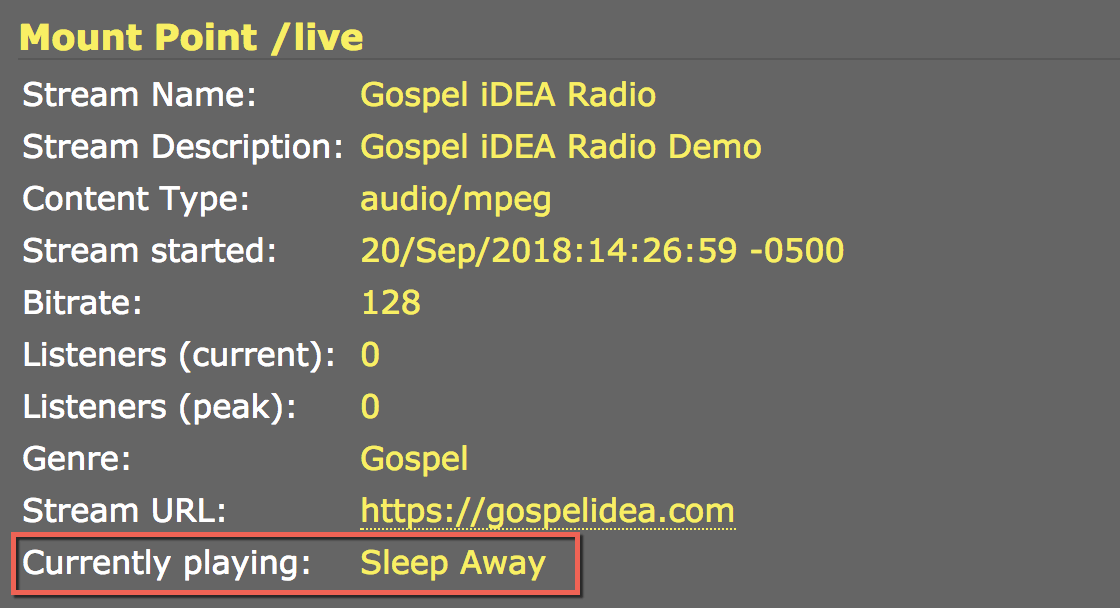ZaraRadio es un software de automatización de radios muy completo. Combinado con Simplecast se convierte en una herramienta poderosa para transmitir radio online.
En esta guía vamos a configurar uno de los plugins de ZaraRadio para enviar la información de la música que está siendo reproducida directamente a SimpleCast y posteriormente a nuestro servidor de radio online.
More...
Preparar SimpleCast para enviar nombre de la música
El primer paso será configurar SimpleCast para enviar la música al servidor. Para realizar esto necesitas seguir los pasos a continuación:
- Abrir SimpleCast y hacer clic en "Config"
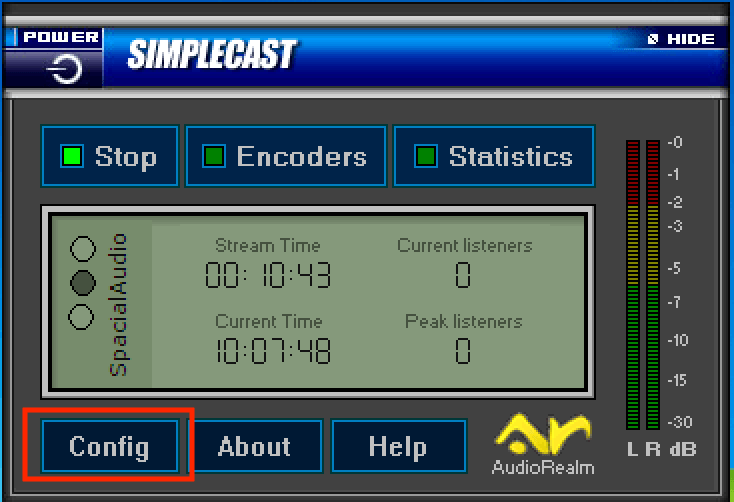
- En el menú de la izquierda hacer clic en "Event Adaptors"
En la opción Select metadata adaptor selecciona HTTP, el puerto 8181 puede quedar configurado.
Guarda los cambios en SimpleCast
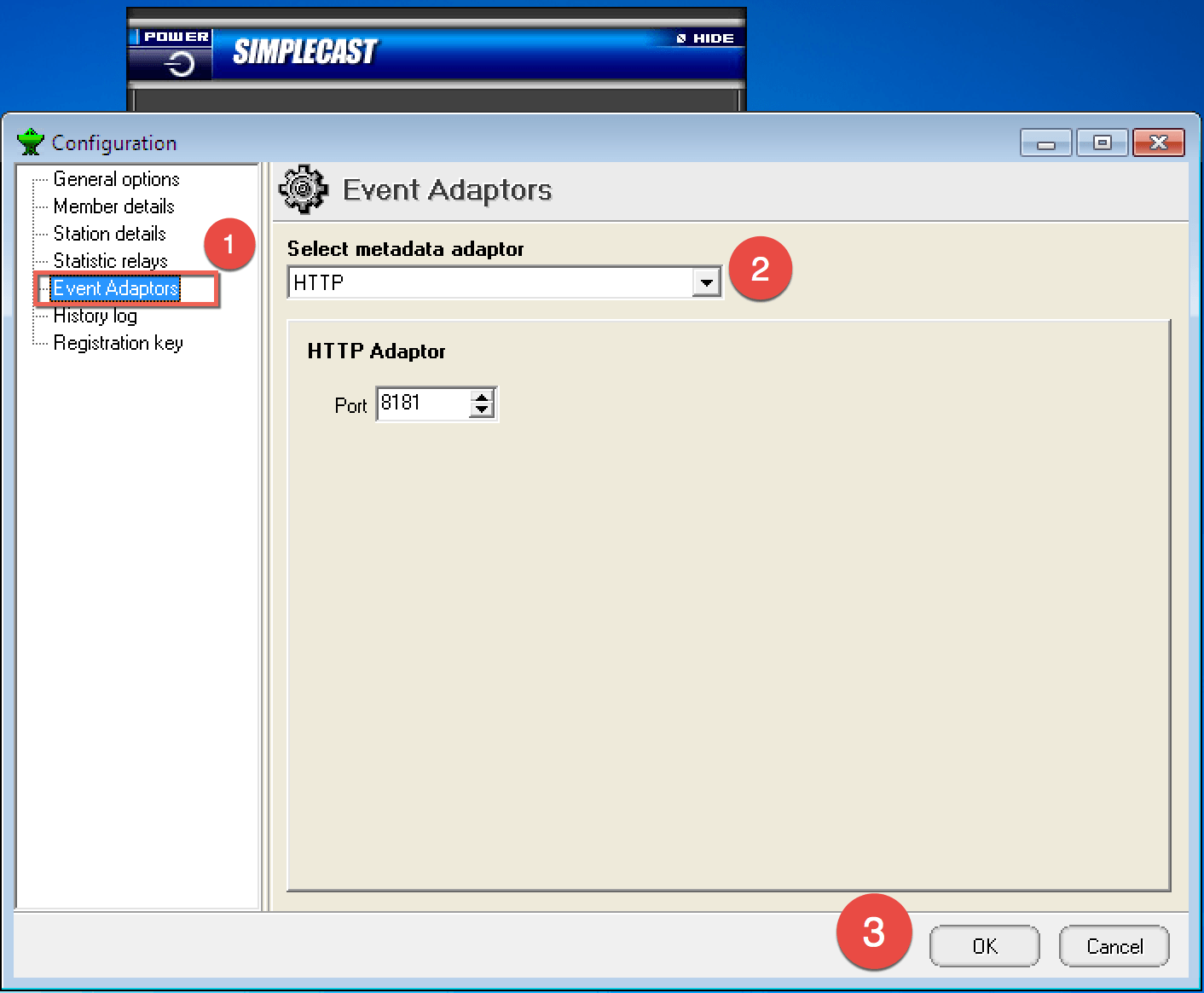
- En SimpleCast haz clic en la opción "Encoders"y luego 2 clics en el encoder correspondiente a tu radio.

- Se abrirá una nueva ventana con las opciones de configuración.
Selecciona la pestaña Server Details y marca la opción "Enable title streaming".
No te olvides de guarda los cambios en Simplecast.
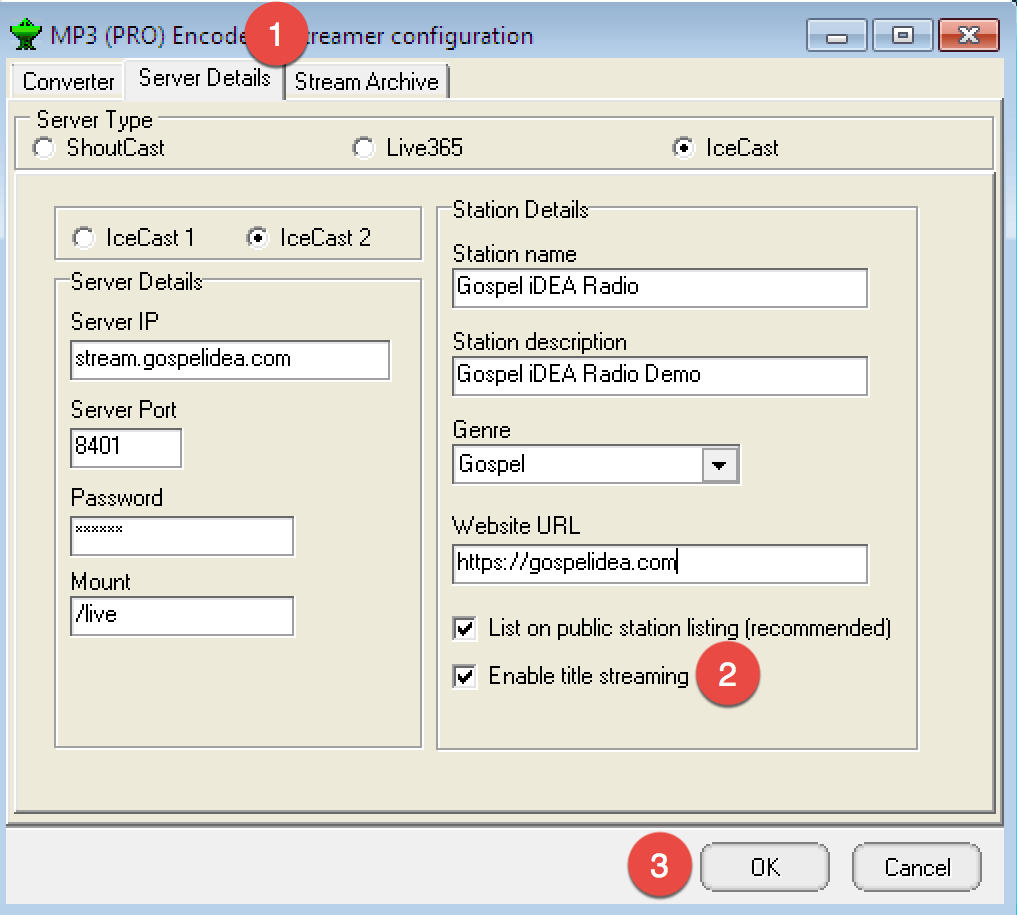
Configurar ZaraRadio para enviar el nombre de la música a Simplecast
Continuaremos con la configuración de ZaraRadio para enviar la música que está siendo reproducida hasta SimpleCast y éste la envíe al servidor de radio online.
- El primer paso será (desde luego) abrir ZaraRadio.
Luego en el menú superior clic en "Herramientas" y a continuación clic en "Opciones".
Desde luego también puedes utilizar CTRL + O para abrir las opciones directamente.
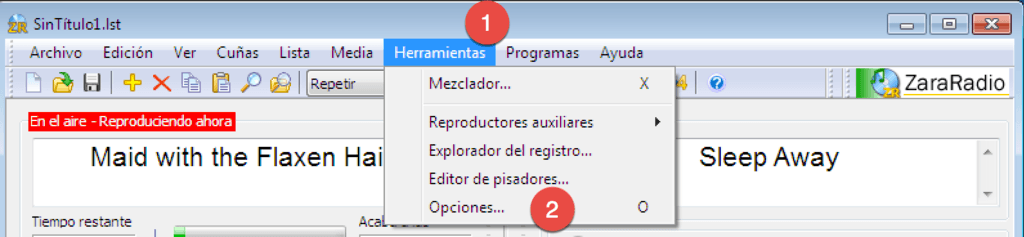
- Dentro de las opciones debemos prestar atención a la sección Carpeta de salida del fichero 'CurrentSong'.
Clic en Examinar y navega hasta seleccionar la carpeta de ZaraRadio, normalmente se encuentra en C:\Program Files > ZaraSoft > ZaraRadio (la ubicación puede variar de acuerdo a la versión del sistema operativo).
Clic en Aceptar para guardar los cambios en ZaraRadio.
Para no tener que repetir esto una y otra vez, guarda los cambios en ZaraRadio > Archivo > Guardar

Configurar el plugin ZaraHTTP
Para finalizar debemos configurar el plugin ZaraHTTP, que será el encargado de enviar la información de la música a SimpleCast.
- Ejecuta el plugin ZaraHTTP (si aún no lo tienes puedes descargarlo con el botón abajo)
El campo Host y Port deben permanecer iguales (recuerda que el puerto 8181) es el que fue configurado en Event Adaptors dentro de SimpleCast.
Dentro de la sección 'CurrentSong.txt' File debes colocar la ruta hasta el archivo CurrentSong.txt.
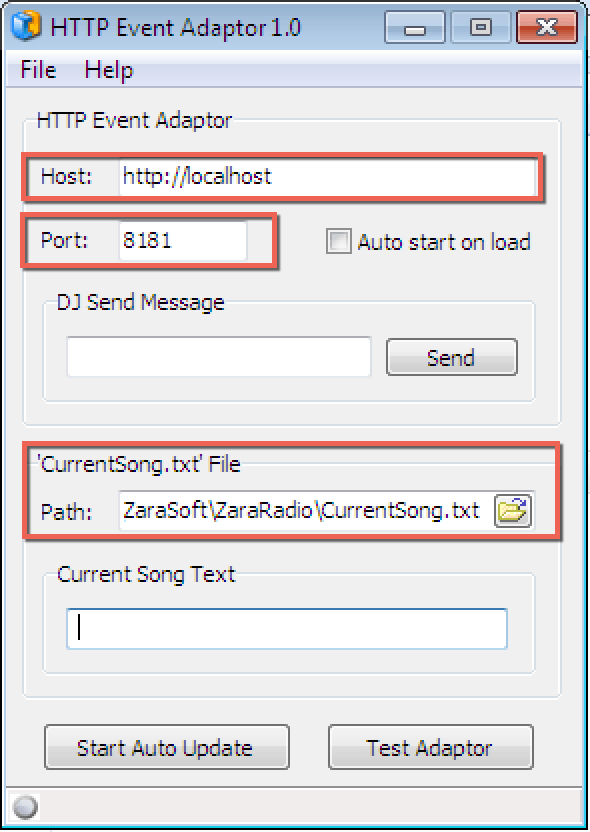
Nota 1: el archivo CurrentSong.txt será creado automáticamente por ZaraRadio, si por alguna razón no lo encuentras basta con cerrar ZaraRadio y ejecutarlo nuevamente.
Nota 2: asegúrate que el Path hasta el archivo no incluya comillas, si las incluye puedes retirarlas (90% de las veces las personas se equivocan en esta parte).
- Guarda los cambios en ZaraHTTP con CTRL + S o desde ZaraHTTP > File > Save
Comienza a enviar el nombre de la música desde ZaraRadio con Simplecast!
Finalmente tenemos todo listo y configurado, te felicito! Para comenzar a enviar los nombres de las canciones desde ZaraRadio a SimpleCast es importante el orden de ejecución.
- Abrir SimpleCast e iniciar la transmisión.
- Ejecuta ZaraRadio y coloca una música para reproducir.
- Abre el Plugin ZaraHTTP y haz clic en "Start Auto Update" podrás observar que el ícono justo abajo se coloca de color verde, esto significa que se está enviando correctamente la información.
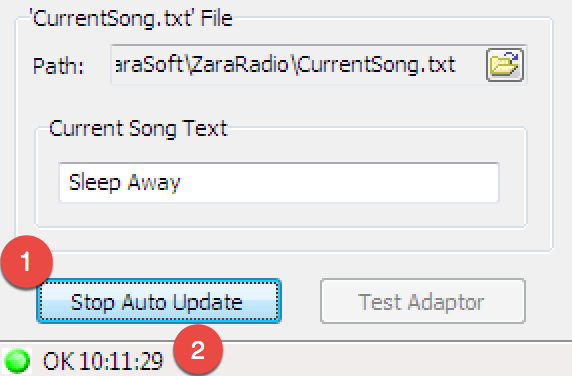
Ahora puedes revisar la información de tu radio online y podrás ver que el nombre de la canción es enviado correctamente.

¿Quedaron dudas?
Si eres cliente de Gospel iDEA puedes abrir un ticket de soporte técnico desde el área de clientes, con gusto te ayudaremos en todo lo que sea posible.
Si aún no eres cliente de Gospel iDEA te invitamos a revisar nuestros planes de radio online y comprobar nuestra calidad solicitando una prueba gratis de radio online!